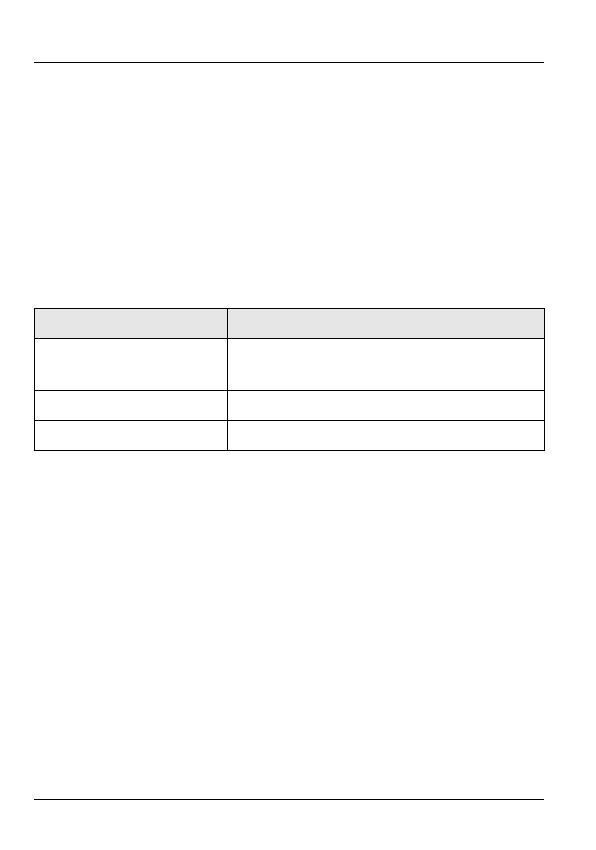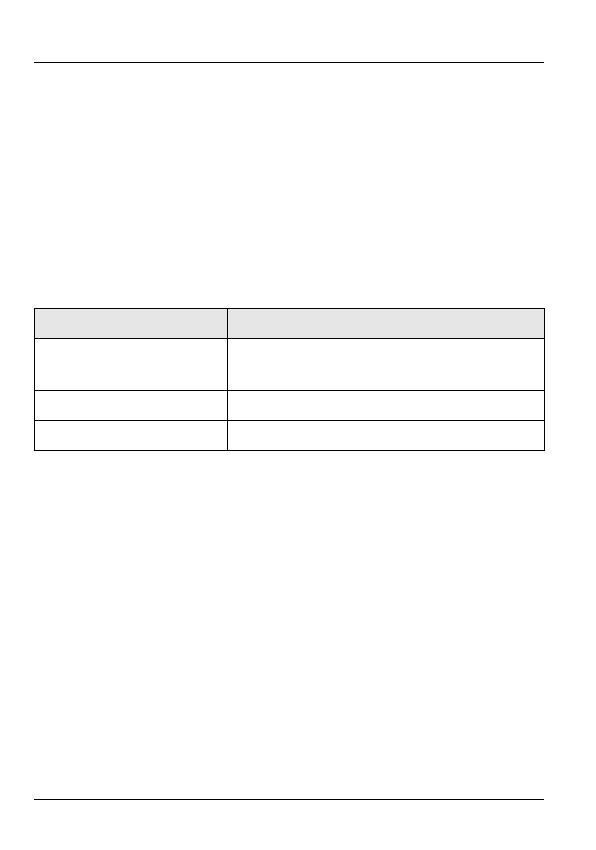
10
DEUTSCH
3.2 Netzwerkkabel
Für RJ-45-Ports können Sie UTP (unshielded twisted-pair)-
oder STP (shielded twisted-pair)-Netzwerkkabel verwenden.
Achten Sie darauf, dass die Kabellänge zwischen den
Anschlüssen weniger als 100 Meter beträgt. Die folgende
Tabelle verdeutlicht die für die verschiedenen
Geschwindigkeiten verwendeten Netzwerkkabel-typen
Table 1 Netzwerkkabeltypen
Die LNK/ACT-LED sollte aufblinken, wenn Daten zwischen
Ihrem Switch und einem angeschlossenen Gerät versendet
werden.
3.3 Stromversorgung
Verbinden Sie das eine Ende des mitgelieferten Stromkabels
oder Netzteils mit dem dafür vorgesehenen Anschluss am
Switch. Verbinden Sie nun das andere Ende mit der
entsprechenden Stromquelle. Die PWR-LED sollte leuchten,
wenn der Switch mit Spannung versorgt wird.
GESCHWINDIGKEIT NETZWERKKABELTYP
10Mbps 100 Ω 2-paarig UTP/STP Cat. 3,4
oder 5
100Mbps 100 Ω 2-paarig UTP/STP Cat. 5
1000Mbps 100 Ω 4-paarig UTP/STP Cat. 5